Fonctionnement de l'outil de réduction du bruit de SOLIDWORKS Visualize
SOLIDWORKS Visualize vous permet d'exploiter vos données CAO 3D pour créer rapidement et facilement du contenu de qualité photo et donner vie à vos produits. SOLIDWORKS Visualize est la « caméra » de vos données CAO ! Grâce à l'outil Denoiser, vous pouvez réduire considérablement le temps de rendu pour des images de qualité production.
Que fait le Denoiser ?
L'outil Denoiser utilise une technique de post-traitement basée sur l'apprentissage automatique pour filtrer le bruit des images inachevées et bruyantes produites avecRapide et Précismodes de rendu.
Pour améliorer les performances avec le Denoiser, vous devrez réduire le nombre de passes de rendu. La réduction réelle du nombre de passes, et donc du temps de rendu, dépend du matériel de l'ordinateur et de la scène rendue.
Avec les passes réduites, il y a peu de différence notable entre le temps de rendu beaucoup plus long et le rendu standard lorsque les deux sont terminés.
Exigences du débruiteur SOLIDWORKS Visualize
Pour utiliser le Denoiser, vous devez avoir ce matériel :
- GPU NVIDIA® (architecture Kepler™ ou plus récente) avec prise en charge de CUDA® 9.0
- Au moins 4 Go de mémoire vive vidéo
Les rendus peuvent varier, mais vous pouvez voir dans l'image ci-dessous la différence apportée par l'outil Denoiser. Le temps de rendu des deux images a été le même.

Débruiteur désactivé (à gauche) Débruiteur activé (à droite)
Dans cet exemple, l'outil Denoiser permet de gagner du temps, en donnant des résultats similaires avec seulement 50 passes de rendu, contre 500 passes de rendu avec le Denoiser désactivé.

Emplacement de l'outil de réduction du bruit
L'outil Denoiser se trouve sousOutils > Options > Fenêtre d'affichage 3D > Débruiteur > Afficher le bouton dans la barre d'outils principaleLe Denoiser peut être activé et désactivé dans la barre d'outils principale.
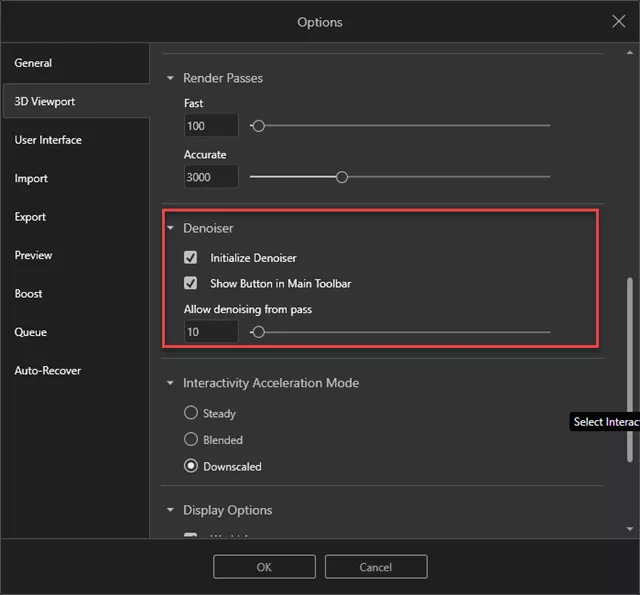
Cela s'affichera désormais dans l'interface utilisateur (illustrée ci-dessous).

Débruitage en mode rendu
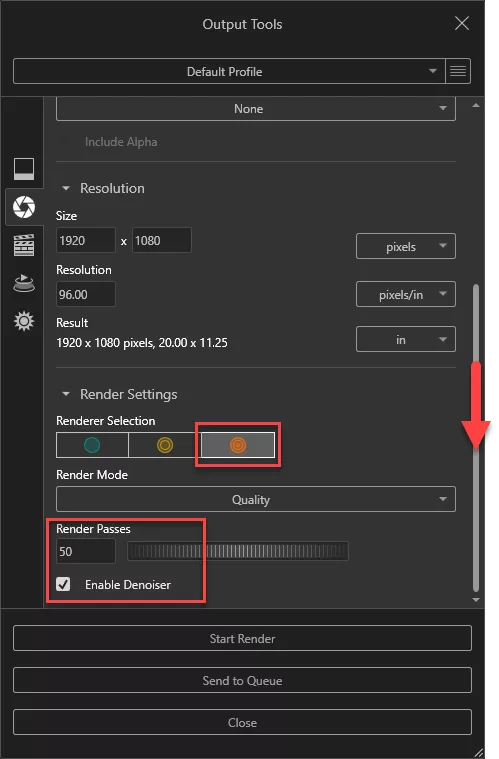
L'image résultante ci-dessous n'a pris que 12,73 secondes à rendre.

L'image ci-dessous a été prise avec 500 passes et sans débruitage. Le rendu a pris 79,94 secondes, soit plus de six fois plus de temps.

Avec l'outil SOLIDWORKS Visualize Denoiser et le matériel approprié, les avantages en termes de temps s'accumulent rapidement tout en obtenant une image de qualité de votre produit.
En savoir plus sur SOLIDWORKS Visualize
SOLIDWORKS Visualize 2022 : nouveau capteur d'ombres, vues de caméra, animations et plus encore
Comment estomper la géométrie dans SOLIDWORKS Visualize Professional
SOLIDWORKS Visualize Apparences et utilisation du matériel
Comment utiliser les configurations SOLIDWORKS dans Visualize

À propos de Randle Wood
Randle est spécialiste en soutien technique et nouveaux produits et travaille chez GoEngineer depuis 2009. Il détient un baccalauréat en sciences en design industriel et utilise SOLIDWORKS depuis avant le tournant du siècle.
Recevez notre vaste gamme de ressources techniques directement dans votre boîte de réception.
Désabonnez-vous à tout moment.